
1.打开一张素材,素材选择大家尽可能选择矢量人物或者边界较明显的照片,这样提取出来的线条比较圆滑也比较美观。

2.将照片【图像-调整-去色】进行去色。

3.继续【滤镜-风格化-查找边缘】来得到人物线条。

4.【图像-调整-反向】将线条转换成粉笔的白色。

5.线条有点弱,并且整体有很多杂色,我们利用色阶工具调整暗部和亮部对比,去除杂色让线条也更完整。
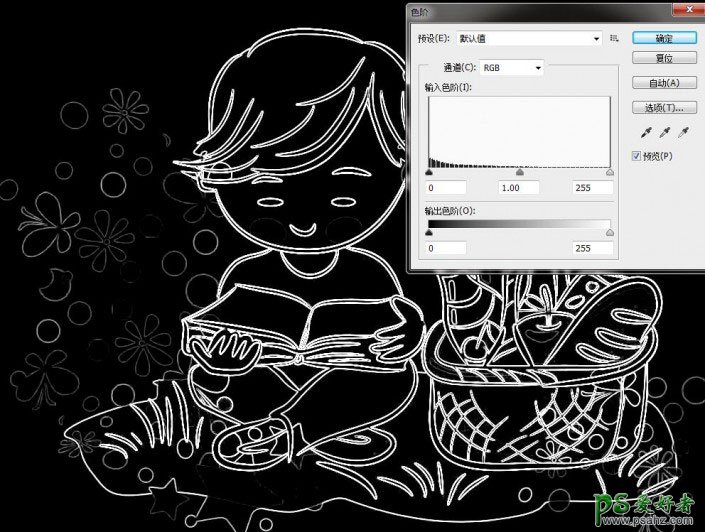
6.现在基本上粉笔画已经出来啦,我们用【色彩范围】选择高光,提取线条部分。
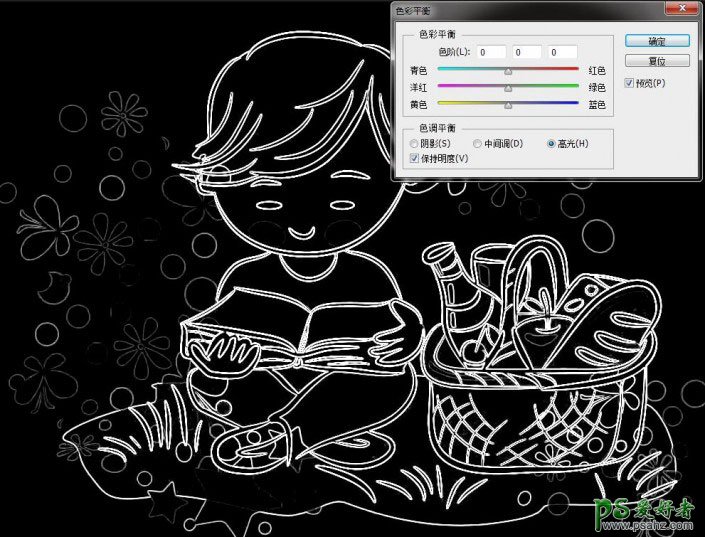
7.选区建立后将粉笔画复制出来。

8.寻找一个合适的素材,我这里找了一张黑板的素材,将粉笔画拖拽过来,适当调整大小位置,完成最终效果。
